לפעמים, כשאתה מנסה להתקין תוכנית, אתה עלול להיתקל בשגיאה "שגיאה 1310, שגיאה בכתיבה לקובץ:
הסיבה העיקרית לשגיאה זו היא שהקבצים או המיקומים הנדרשים עבור התוכנית המותקנת כבר קיימים במערכת שלך ומשמשים יישום אחר. לכן, כשאתה מנסה להתקין את התוכנית, Windows מזהה אותה כמחליף לתוכנית שאולי כבר מותקנת. סיבה נוספת יכולה להיות שלתוכנית אין את ההרשאות הדרושות לכתוב לספרייה זו.
עם זאת, גילינו כמה פתרונות שיכולים לעזור לך לתקן את הבעיה. בואו נראה איך.
שיטה 1: על ידי התקנה מחדש של התוכנית במצב אתחול נקי
לפני שאתה מנקה אתחול המערכת שלך, ודא שאתה עושה זאת הסר את כל הקבצים הזמניים. ואז הפעל מחדש את המחשב שלך מצב אתחול נקי. זה יעזור לך להימנע מכל הפרעה מיישומי צד שלישי.
לאחר מכן היכנס לחשבון מנהל המערכת שלך ונסה להתקין את התוכנית כעת.
*הערה - כדי לדעת כיצד להפעיל מחדש את המערכת שלך מצב אתחול נקי מתייחס המאמר הזה.
אם שיטה זו אינה עובדת, עבור לשיטה הבאה.
שיטה 2: על ידי שינוי הרשאות
שלב 1: לחץ על Win + E. מקש הקיצור במקלדת כדי לפתוח את סייר קבצים.
שלב 2: בתוך ה סייר קבצים חלון, מצא מחשב זה התיקיה ולחץ כדי לפתוח אותה.
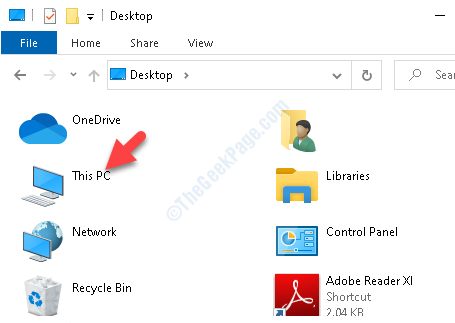
שלב 3: כעת גלול מטה ולחץ על דיסק מקומי (C :).
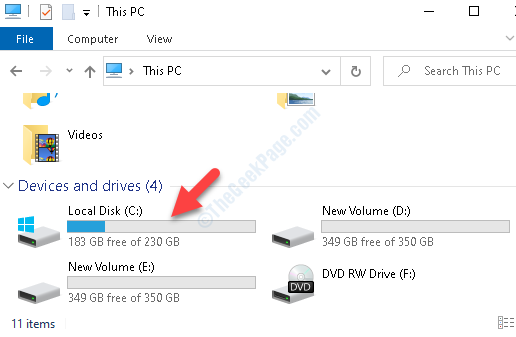
שלב 4: עכשיו, לך אל קבצי תכנית.
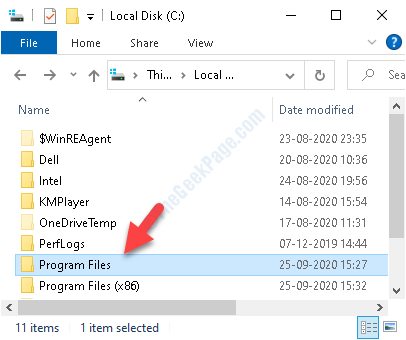
שלב 5: בתוך ה קבצי תכנית תיקייה, חפש את התוכנית שאתה מנסה להתקין אך מציג את השגיאה.
לחץ לחיצה ימנית על התוכנית ובחר נכסים.
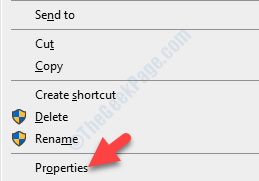
שלב 6: בתוך ה נכסים חלון, עבור אל בִּטָחוֹן לחץ על הלשונית לַעֲרוֹך לַחְצָן.
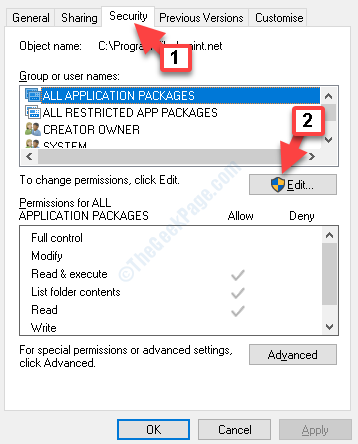
שלב 7: הבא, מתחת שמות קבוצה או משתמש קטע, בחר מנהלים.
ואז, עבור אל אישורים למנהלי מערכת סעיף ובדוק את להתיר תיבה ליד שליטה מלאה.
ללחוץ להגיש מועמדות ואז בסדר כדי לשמור את השינויים ולצאת.
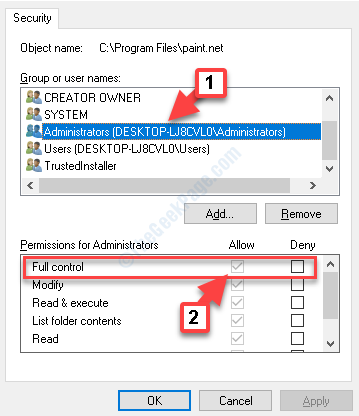
שלב 8: כעת חזור על אותם שלבים כמו לעיל עבור התיקיות שהוזכרו להלן:
- C: \ Program Files \ קבצים משותפים \התוכנית שלך
- C: \ Program Files (x86) \התוכנית שלך
- C: \ Program Files (x86) \ קבצים משותפים \התוכנית שלך
- C: \ ProgramData \התוכנית שלך
החלף את החלק המודגש בתוכנית שאתה מתקשה להתקין.
לאחר שתסיים את השלבים עבור כל התיקיות הנ"ל, נסה להתקין את האפליקציה והיא אמורה לעבור. אך אם הבעיה נמשכת, פעל לפי השיטה הבאה.
שיטה 3: על ידי ביטול רישום ורישום מחדש של מודול ההתקנה של Windows
שלב 1: מקם את הסמן הַתחָלָה, לחץ לחיצה ימנית ובחר לָרוּץ מהתפריט.

שלב 2: זה פותח את הפעל פקודה קופסא. בשדה החיפוש הקלד את הפקודה למטה כדי לבטל את הרישום מודול ההתקנה של Windows ולחץ בסדר:
msiexec / בטל רישום
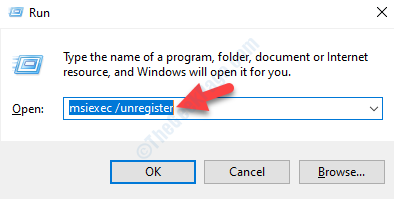
שלב 3: עכשיו לאחר שביטלת את הרישום מודול ההתקנה של Windowsלחץ לחיצה ימנית על הַתחָלָה ובחר לָרוּץ מהתפריט כדי לפתוח את הפעל פקודה שוב.
שלב 4: כעת הקלד את הפקודה למטה ב הפעל פקודה תיבה כדי לרשום את מודול ההתקנה של Windows חזרה שוב ופגע להיכנס:
msiexec / regserver
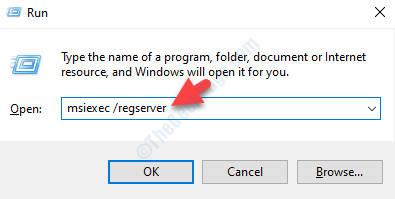
כעת, הפעל מחדש את המחשב שלך (לחץ איתחול ולא לכבות) ונסה להתקין את התוכנית שוב והיא אמורה להתקין אותה.
אם אתה עדיין נתקל בבעיה, נסה את השיטה הבאה.
שיטה 4: על ידי שליטה מלאה במיקום
אתה בטח מתכנן להתקין את התוכנית או את היישום למיקום מסוים במערכת שלך. כך, לקחת בעלות על התיקייה ההיא ואת הבעיה צריך לתקן.
לחלופין, אתה יכול גם להשתמש ב מכונת זמן הרשאות כלי שירות עבור Windows המסייע לך לשנות את ההרשאות לתיקיה שבה ברצונך להתקין את היישום. אתה יכול לבקר בקישור למטה כדי להוריד את כלי השירות:
http://www.amydprojects.click/
עם זאת, מכיוון שייתכן שזו לא דרך כל כך מאובטחת לעשות זאת, דאג לחזור להגדרות המקוריות לאחר התקנת התוכנית.


